
- •Модуль 1. Применение встроенных функций Excel
- •Формулы
- •Знаки операций
- •Различные типы ссылок
- •Связывание листов одной книги
- •Связывание рабочих книг
- •Использование именованных диапазонов в формулах
- •Создание имен
- •Редактирование имен
- •Вставка имен в формулу
- •Применение различных типов встроенных функций
- •Математические функции
- •Статистические функции
- •Функции ссылок и подстановки
- •Логические функции
- •Функции, объединяющие несколько условий в одно.
- •Вложенность функции ЕСЛИ
- •Текстовые функции
- •Разбиение текста по столбцам.
- •Функции даты и времени
- •Финансовые функции
- •Условное форматирование
- •Установка условного форматирования
- •Редактирование условного форматирования
- •Создание условия с использованием формулы.
- •Модуль 2. Работа с большими таблицами (списками)
- •Работа со списками
- •Создание списка
- •Вычисления в списках
- •Преобразование списка в обычный диапазон
- •Удаление дубликатов
- •Сортировка
- •Сортировка по одному столбцу
- •Многоуровневая сортировка
- •Сортировка по цвету
- •Фильтрация данных
- •Автофильтр
- •Расширенный фильтр
- •Промежуточные итоги
- •Многоуровневые итоги
- •Консолидация данных
- •Импорт данных
- •Импорт с Web-страниц
- •Импорт из текстового файла
- •Импорт из баз данных MS Access
- •Работа с импортируемыми данными
- •Модуль 3. Анализ данных с помощью Сводных таблиц
- •Создание сводных таблиц
- •Преобразование сводных таблиц
- •Фильтрация данных. Срезы
- •Настройка полей сводной таблицы
- •Добавление вычисляемых полей в сводную таблицу
- •Создание вычисляемого поля:
- •Редактирование вычисляемого поля
- •Форматирование сводной таблицы
- •Обновление сводных таблиц и сводных диаграмм
- •Группировка полей в сводных таблицах
- •Группировка поля типа Дата/Время
- •Группировка числового поля
- •Группировка текстового поля
- •Сводные диаграммы
- •Модуль 4. Особенности совместной работы
- •Защита ячеек, листов и рабочих книг Excel
- •Защита ячеек листа
- •Выборочная защита диапазонов для разных пользователей.
- •Защита листов книги
- •Защита файла от открытия
- •Проверка вводимых значений
- •Установка ограничений на ввод данных
- •Поиск неверных данных
- •Модуль 5. Макросы
- •Запись макросов
- •Параметры безопасности для работы с макросами
- •Запуск макроса
- •1-й способ. С помощью диалогового окна Макрос
- •2-й способ. С помощью «горячих клавиш»
- •3-й способ. Создание кнопки на панели Быстрого доступа
- •4-й способ. С помощью кнопки на рабочем листе
- •Редактирование макросов в редакторе Visual Basic Editor
- •Использование готовых макросов
- •Пользовательские функции с использованием VBA
- •Создание пользовательской функции с использованием VBA
- •Использование пользовательской функции в расчетах
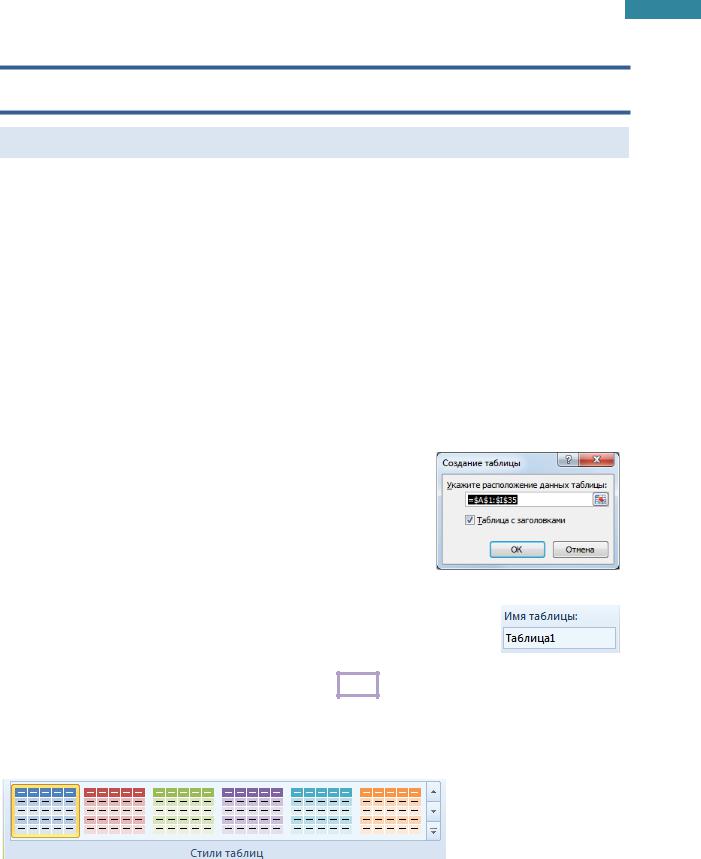
43
Microsoft Excel 2010. Уровень 2. Расширенные возможности
Модуль 2. РАБОТА С БОЛЬШИМИ ТАБЛИЦАМИ (СПИСКАМИ)
Работа со списками
Списком называется набор данных на листе Excel, в котором каждому столбцу сопоставлено уникальное имя, а каждая строка представляет совокупность данных. Список данных не может содержать пустых строк и столбцов, между строкой заголовков и данными также не должно быть пустых строк, а ячейки рядом со списками не должны содержать лишних данных.
При работе со списками используются несколько специальных терминов: в каждой таблице содержатся строки, называемые записями, и столбцы, называемые полями.
Преобразование диапазона ячеек в список позволяет быстро переключаться между различными стилями оформления. При прокручивании таблицы вниз, названия столбцов листа автоматически преобразуются в названия полей таблицы. Можно отображать строку итогов внизу таблицы с возможностью вычисления по каждому столбцу нужными функциями, а при фильтрации расчет будет происходить только для видимых строк.
Создание списка
1.Выделить любую ячейку таблицы данных.
2.На вкладке Вставка [Insert], выбрать Таблица [Table].
3.Указать расположение данных таблицы.
4.ОК.
По умолчанию каждому списку присваивается уникальное имя вида Таблица1, Таблица2 и т.д. Имя списка можно изменить.
1.Выделить ячейку списка.
2.На вкладке Конструктор [Design], в группе Свойства [Properties] ввести новое имя списка в поле Имя таблицы и нажать Enter .
Ксписку можно применять различные стили оформления, для этого необходимо выделить ячейку списка и на вкладке Конструктор [Design], выбрать нужное оформление в поле Стили таблиц
[Table Styles].
Вычисления в списках
Строка итогов позволяет обрабатывать данные каждого поля различными функциями.
Для вычисления итогов, которые появляются внизу таблицы, необходимо выполнить следующие действия.
Центр Компьютерного обучения «Специалист» |
www.specialist.ru |
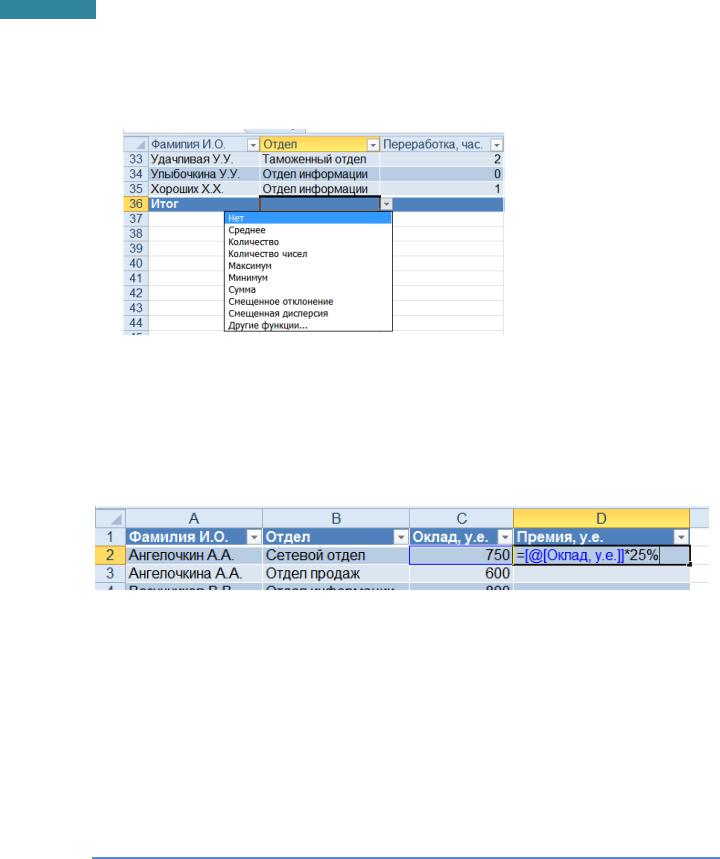
44
Microsoft Excel 2010. Уровень 2. Расширенные возможности
1.На вкладке Конструктор [Design] в группе Параметры стилей таблиц [Table Style Options], выбрать Строка итогов [Toral Row].
2.В строке Итог [Total] выбрать для вычисления по полю нужную функцию.
Для ввода новых записейв конец списка, следует отключить строку итогов – убрать флажок Строка итогов [Total Row]. Введенные данные таким образом, будут автоматически расширять диапазон списка. Для создания нового поля в конце таблицы (столбец данных) отключать строку не нужно.
Для вычисления новых данных, достаточно написать формулу в одной ячейке. При этом обращение к ячейке происходит не к ее адресу, а к имени поля. По завершении формулы, она автоматически будет скопирована вниз до окончания списка.
Преобразование списка в обычный диапазон
При работа с таблицами (списками), действует ряд ограничений: нельзя добавлять ячейки со сдвигом, нельзя объединять ячейки и т.д. Список можно быстро преобразовать в обычный диапазон. При этом фильтры автоматически будутудалены, а оформление таблицы останется.
Для преобразования в диапазон, необходимо выполнить последовательность действий:
1.На вкладке Конструктор [Design] в группе Сервис [Tools], выбрать Преобразовать в диапазон
[Convert to Range].
2.Выбрать Да [Yes] в ответ на вопрос о преобразовании таблицы в обычный диапазон.
ПРАКТИКУМ:
Открыть файл 02_1 Списки.
На листе Списки1 преобразовать исходный диапазон в список.
Применить к списку стиль средний 12
Включить Строку итогов. Вычислить количество значений по полю Отдел, сумму Ежемесячных выплат и среднее значение Дополнительной выплаты.
www.specialist.ru |
Центр Компьютерного обучения «Специалист» |
